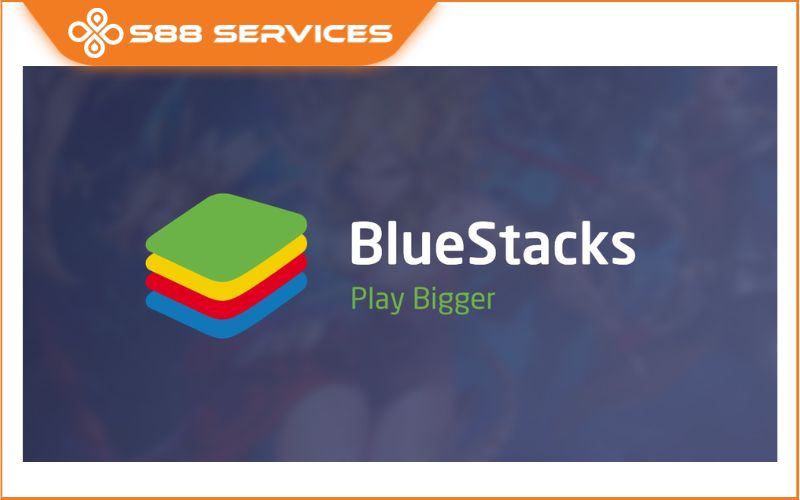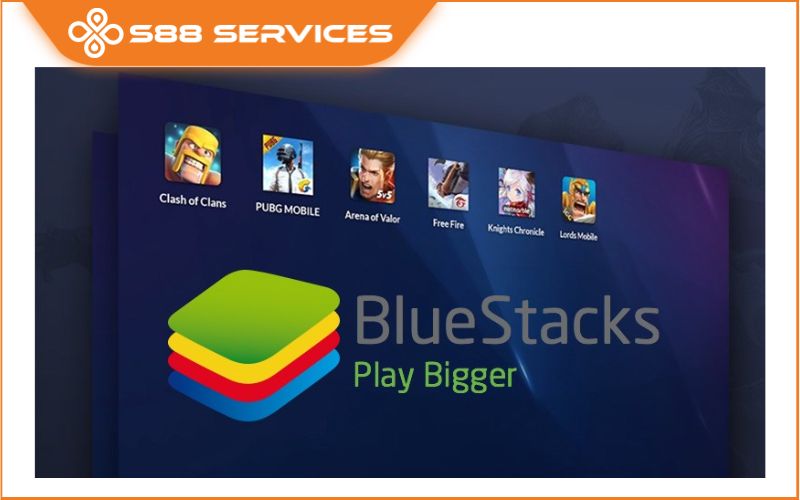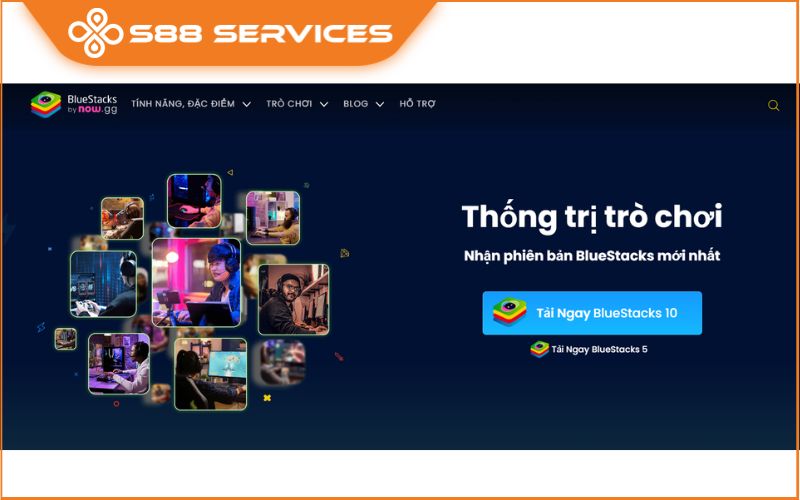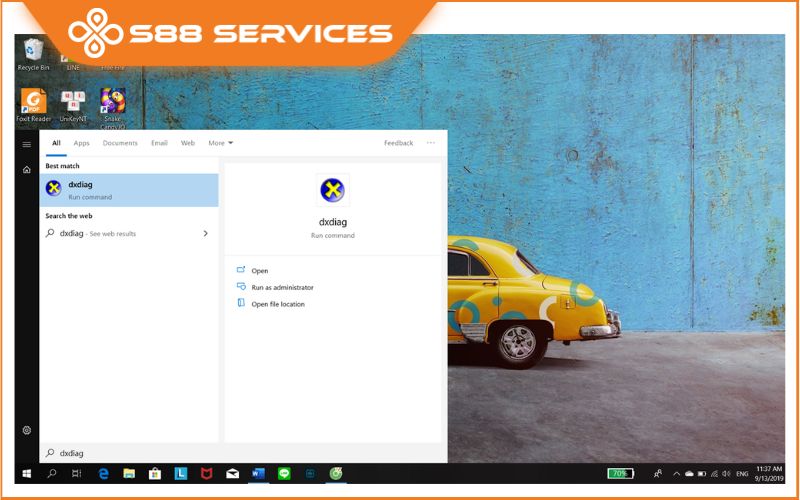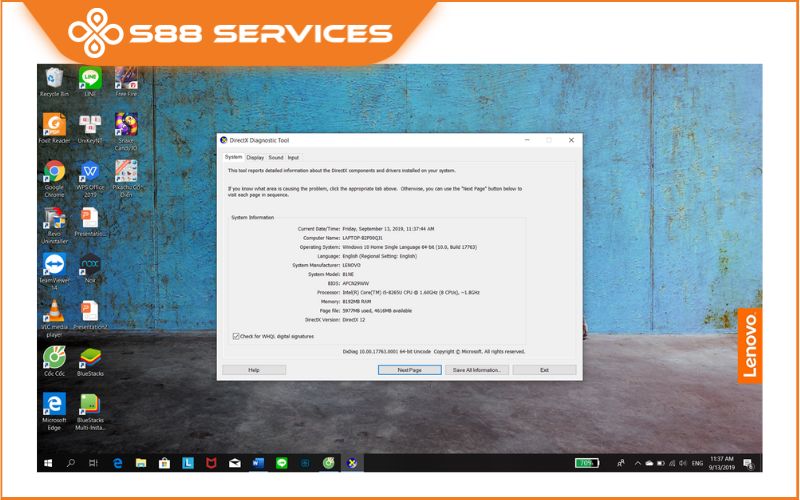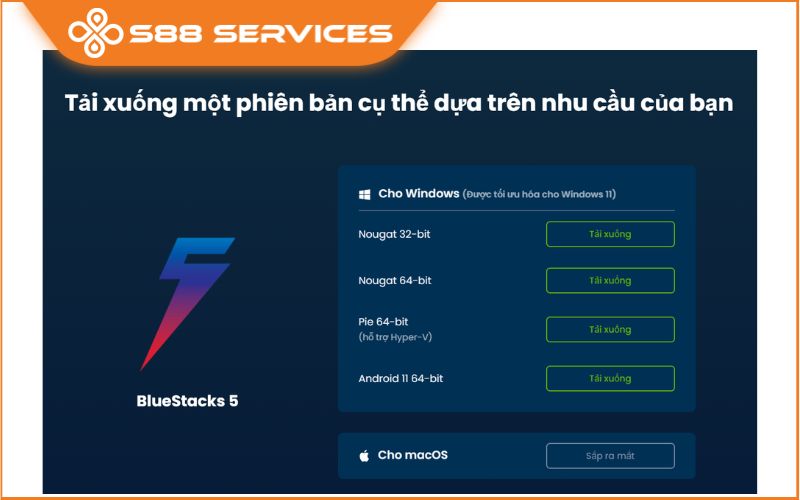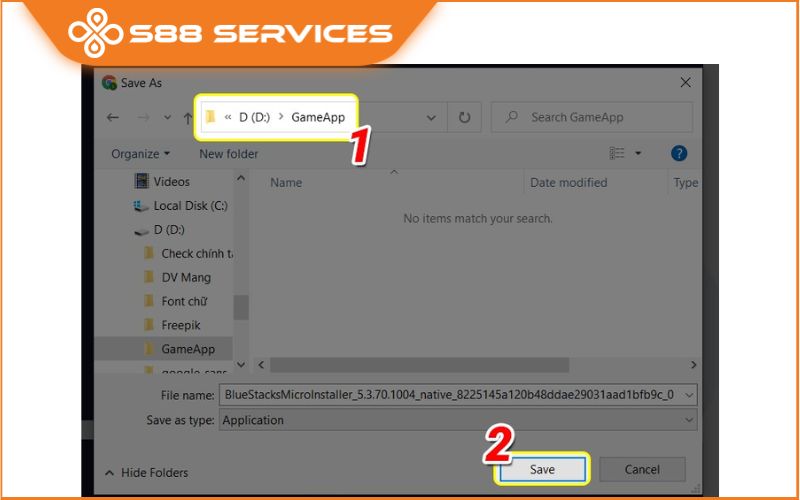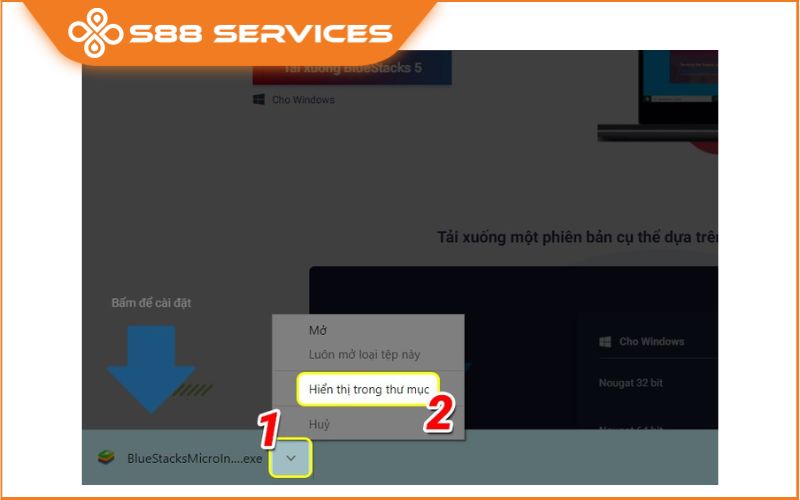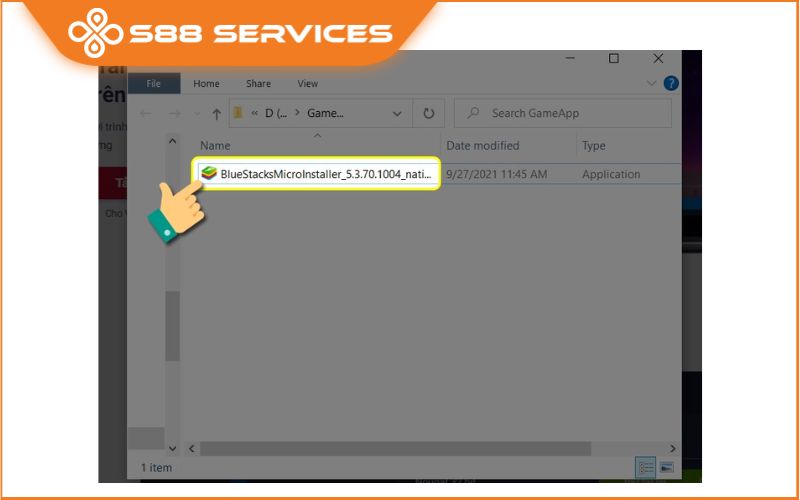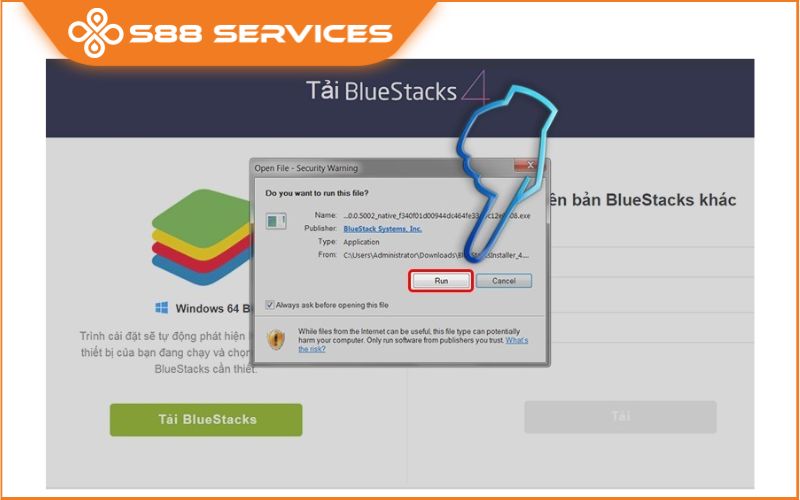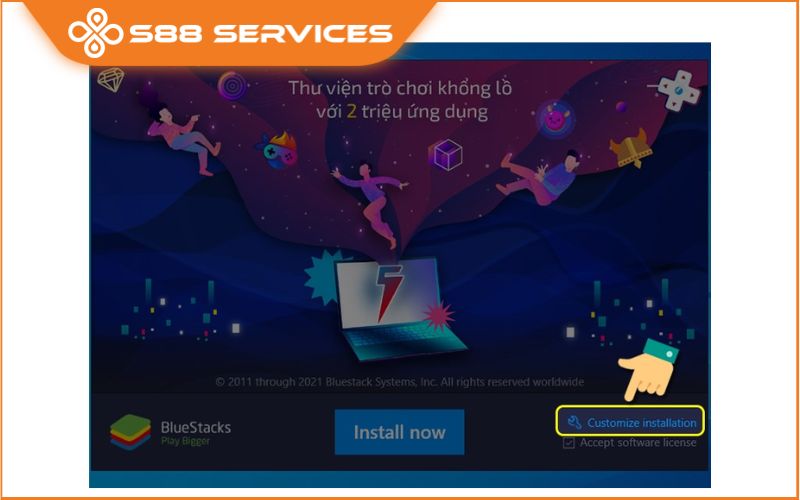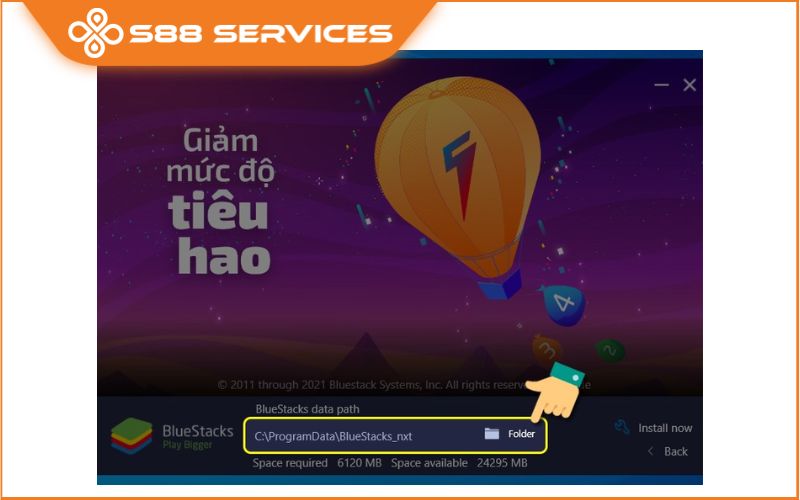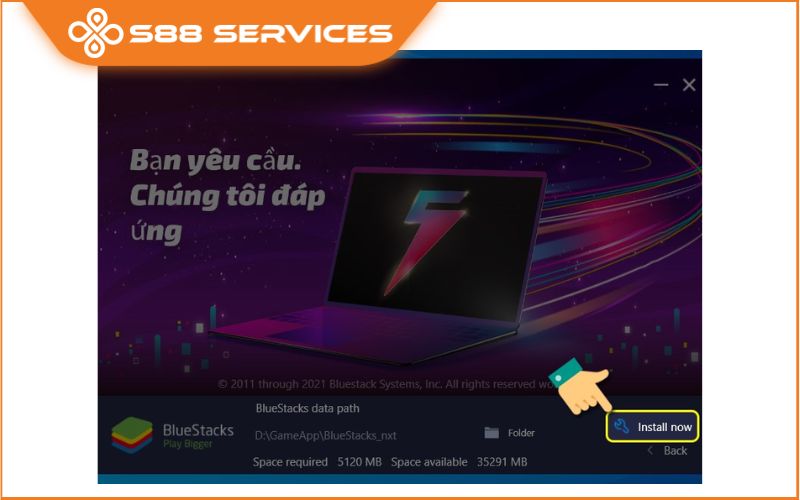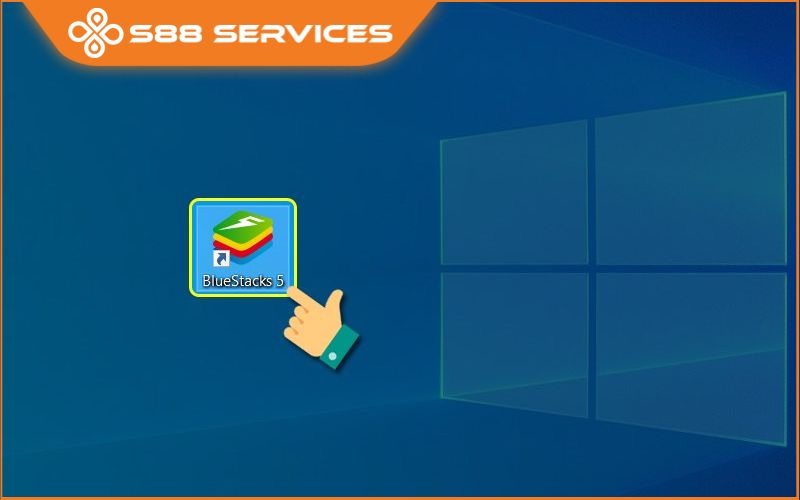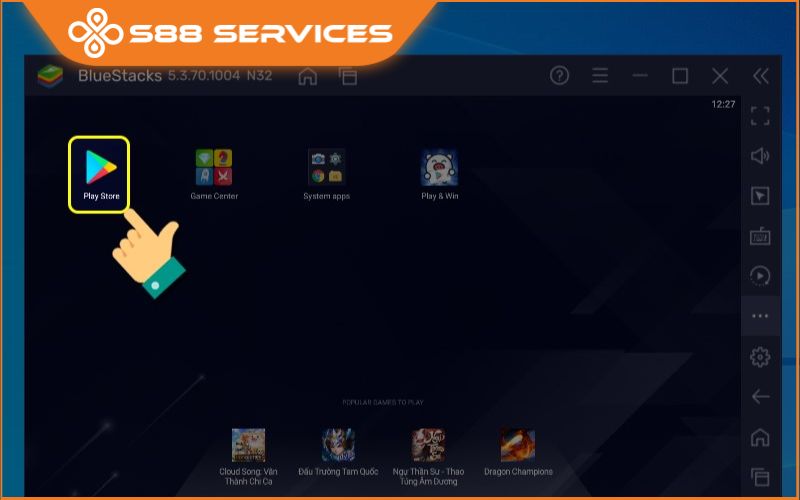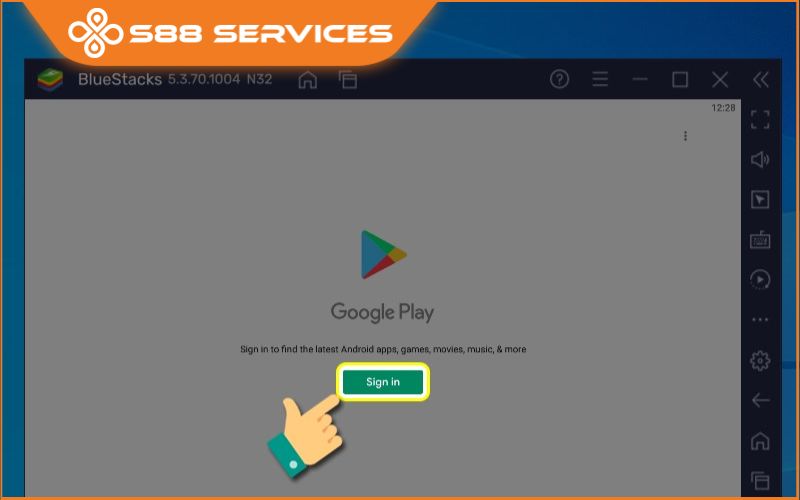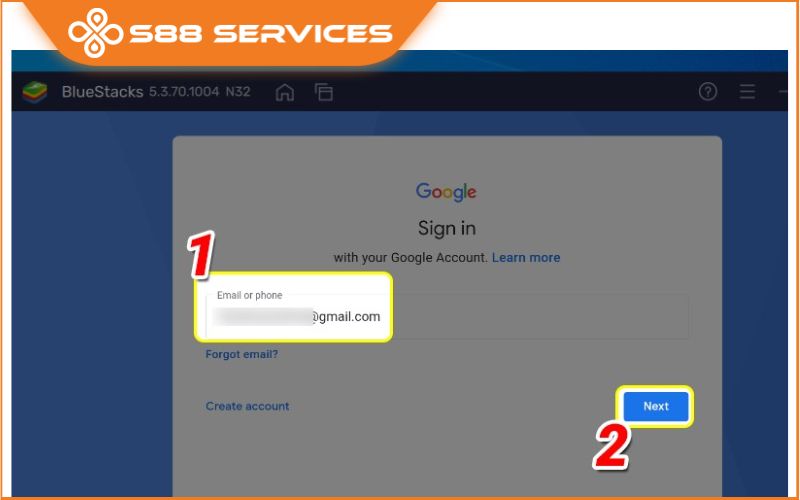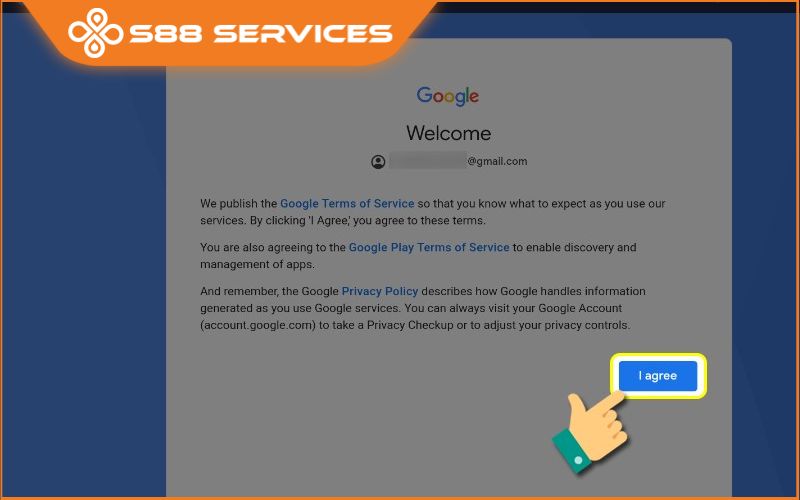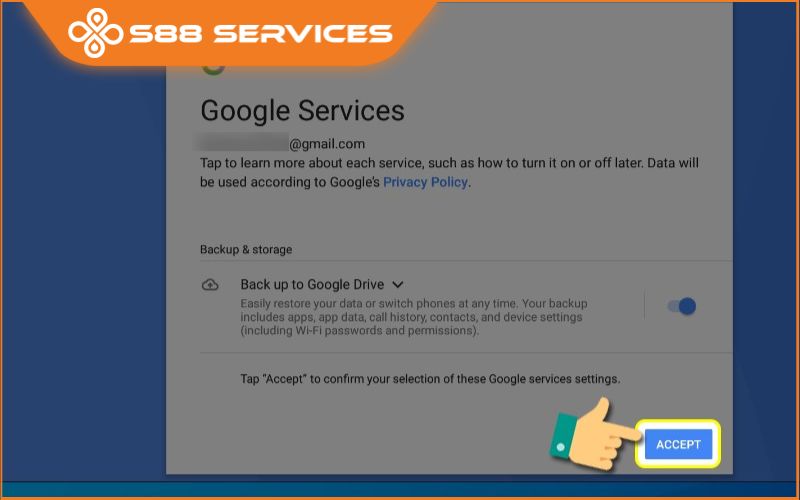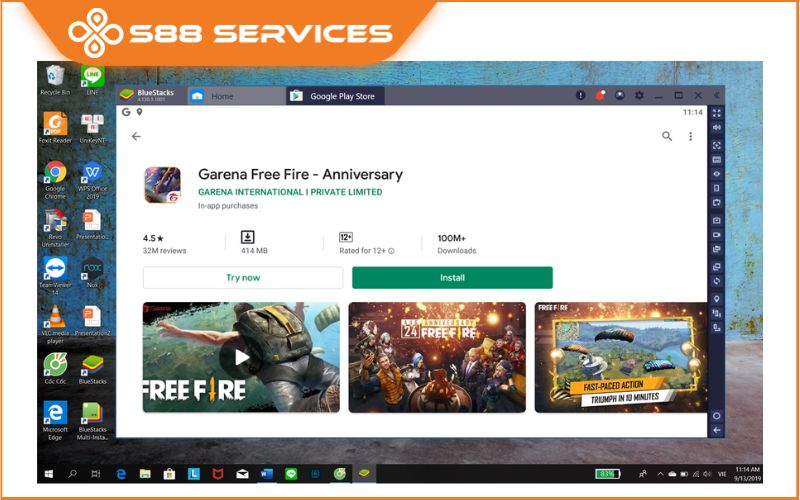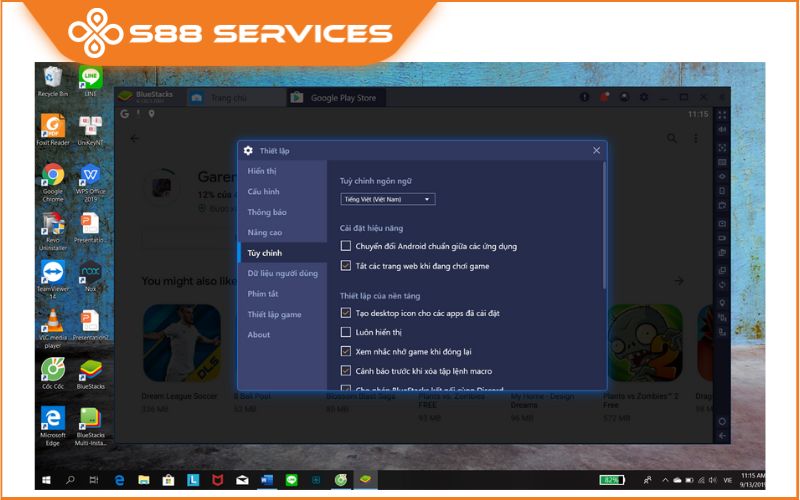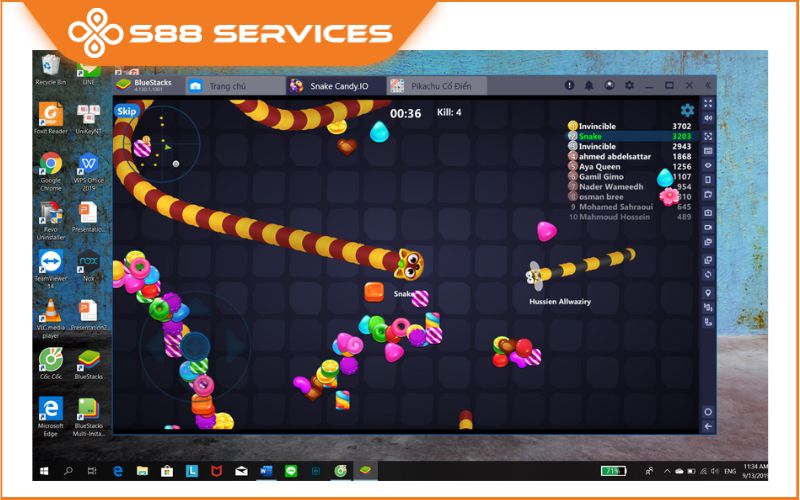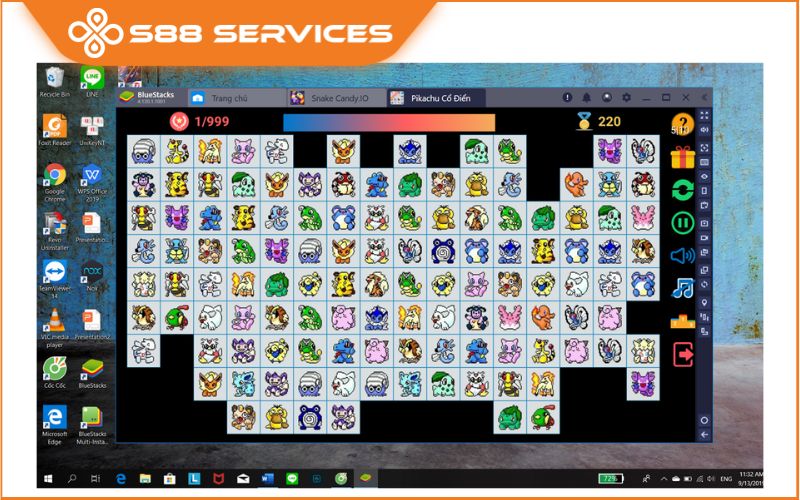Android BlueStacks là một phần mềm giả lập được đánh giá là tốt hàng đầu trong việc giúp “chuyển” các ứng dụng, trò chơi yêu thích của bạn lên các thiết bị màn hình lớn hơn như laptop, PC cực tiện lợi. Và nếu bạn đang không biết cách tải Bluestacks cũng như cách sử dụng cũng như những thông tin hữu ích xung quanh chủ đề trên, thì đừng bỏ lỡ nội dung bài viết sau của S88 Services nhé! Có thể bạn cũng đang quan tâm đến những dịch vụ cài Win, sửa laptop/ sửa máy tính khác.
Những ưu điểm nổi bật của trình giả lập BlueStacks
Theo BlueStacks công bố, phần mềm giả lập Android BlueStacks đang được hơn 300 triệu người trên toàn thế giới tin tưởng và sử dụng. Và dĩ nhiên, phải có những ưu điểm vượt trội thì mới khiến mọi người luôn tìm cách tải Bluestacks và sử dụng nó nhiều đến vậy. Cụ thể có thể kể đến những ưu thế/ tính năng hấp dẫn sau:
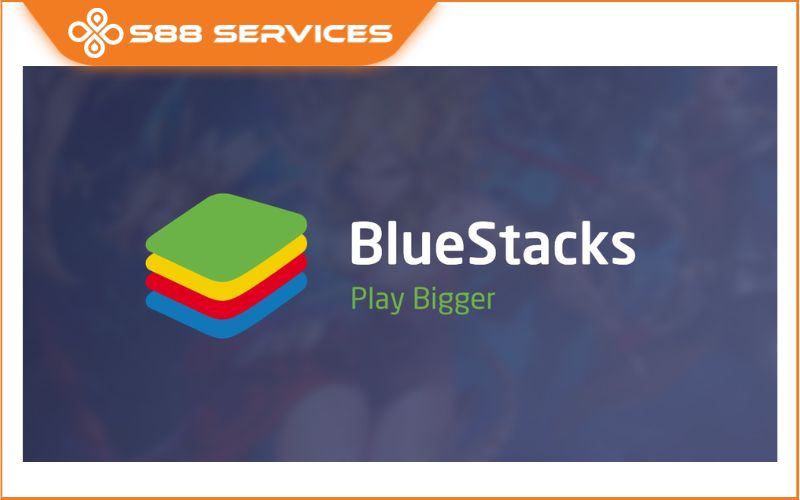
- Cơ chế điều khiển phím, chuột sẽ giúp bạn dễ dàng thao tác với game hơn, đặc biệt là các dòng game bắn súng trên điện thoại
- Vô tư cày game mà không lo chai pin điện thoại hay điện thoại bị nóng
- Được trải nghiệm game trên màn to hơn, rộng hơn, sắc nét hơn
- Sử dụng phiên bản Android 7.1.2, hỗ trợ hầu hết các tựa game/ứng dụng phổ biến hiện nay như: PUBG Mobile, Liên Quân Mobile, Zalo,...
- Android 7.1.2 còn được nâng cấp về đồ họa, giúp tăng tốc xử lý game
- Chơi nhiều trò chơi từ nhiều Tài khoản Google Play cùng một lúc
- Hỗ trợ giả lập Android trên cả Windows và MacOS (BlueStacks hiện đang hợp tác với 100 hãng game mobile, Intel, AMD, Qualcomm, Samsung và các hãng công nghệ hàng đầu khác đã công nhận BlueStacks là nền tảng chơi game Android tuyệt nhất trên máy tính)
- Chạy cùng lúc nhiều game, nhiều tài khoản game

Cài đặt BlueStacks cần cấu hình thế nào?
Cấu hình tối thiểu
Hệ điều hành: Windows 7, 8, 8.1 và Windows 10.
CPU: Intel hoặc AMD.
RAM: Máy tính của bạn phải có ít nhất 2GB RAM.
HDD: Trống ít nhất 5GB.
Cập nhật driver đồ họa lên phiên bản mới nhất.
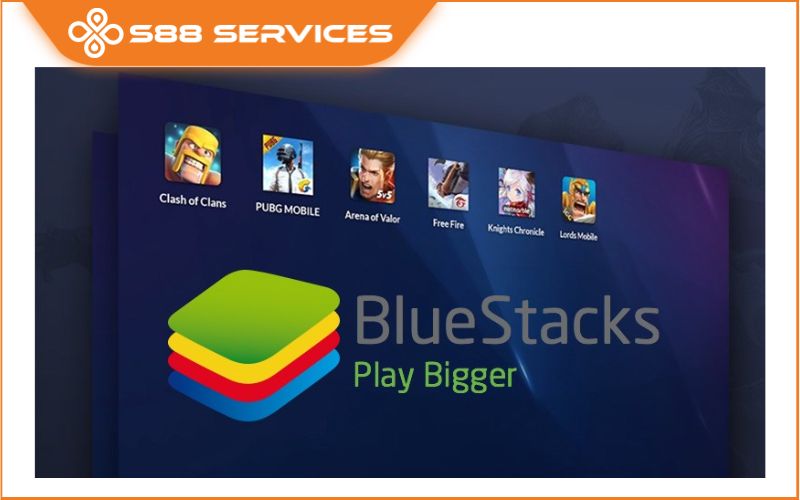
Cấu hình đề nghị
Hệ điều hành: Windows 10.
CPU: Bộ vi xử lý đa nhân Intel hoặc AMD, được trang bị tính năng ảo.
Card đồ họa: Intel/Nvidia/ATI, Onboard hoặc card rời với điểm PassMark >= 750 (PassMark điểm số đánh giá hiệu năng phần cứng máy tính như CPU, GPU, Ram, HDD, SSD)
RAM: 8GB hoặc cao hơn.
HDD: SSD (hoặc ổ cứng Fusion của Apple hoặc ổ cứng lai Hybrid).
Cập nhật driver đồ họa lên phiên bản mới nhất.
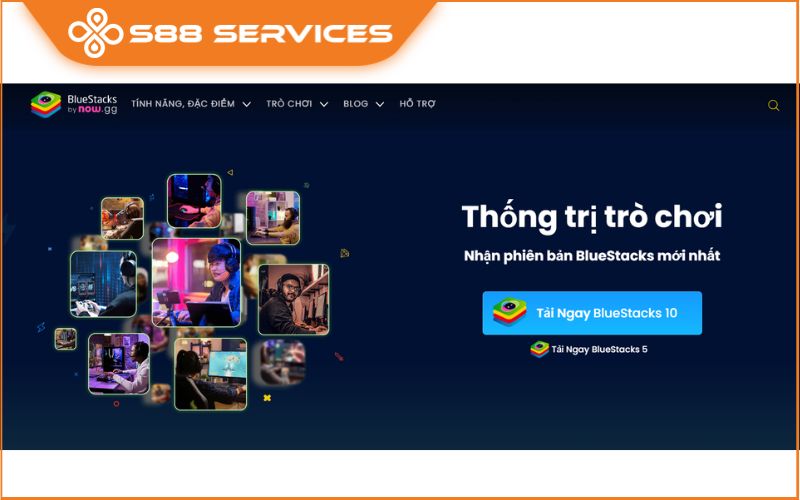
Lưu ý: Phần mềm giả lập game không làm tổn hại đến laptop của bạn, nhưng chúng khá nặng, máy tính cấu hình thấp có thể bị giật, lag trong quá trình sử dụng.
Các phiên bản Windows có thể chạy BlueStack, MacOS
Đối với Windows: BlueStacks có thể chạy trên Windows 7, Windows 8/8.1 và Windows 10
Đối với MacOs: BlueStacks chạy trên tất cả phiên bản của MacOs

Cách kiểm tra cấu hình máy nhanh chóng
Để xem cấu hình trên máy tính (là 32bit hay 64 bit) trước khi tìm cách tải Bluestacks bạn có thể thử dụng cách nhanh chóng và phổ biến nhất như sau: bấm vào biểu tượng Windows và gõ tìm kiếm "dxdiag"
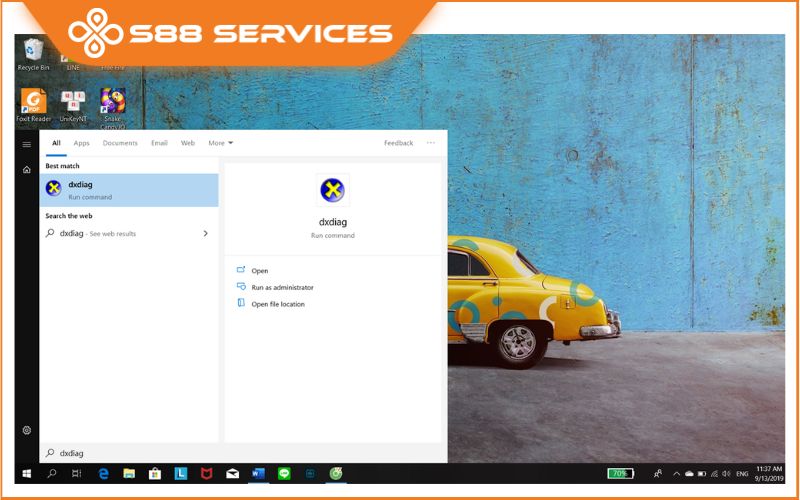
Nhấn chọn vào dxdiag để xem chi tiết cấu hình máy tính.
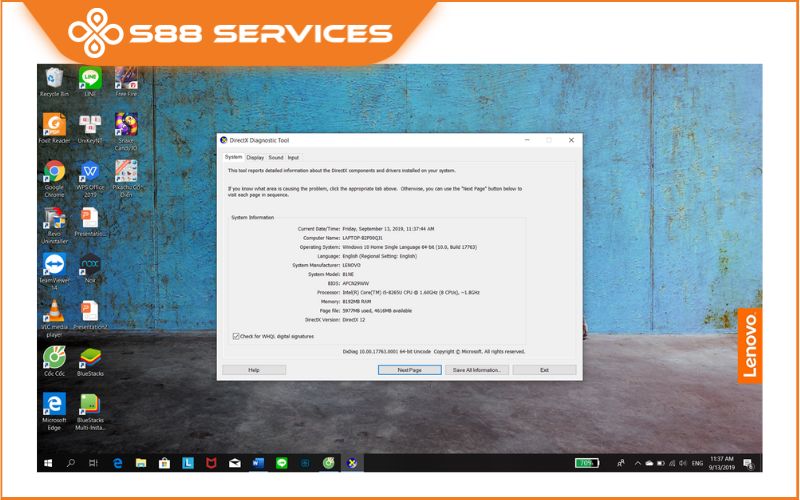
Hướng dẫn cách tải Bluestacks nhanh chóng, chi tiết
Bước 1: Đầu tiên bạn truy cập link tải trình giả lập BlueStacks (https://www.bluestacks.com/download.html). Chọn phiên bản hệ điều hành máy tính của bạn và nhấn tải xuống
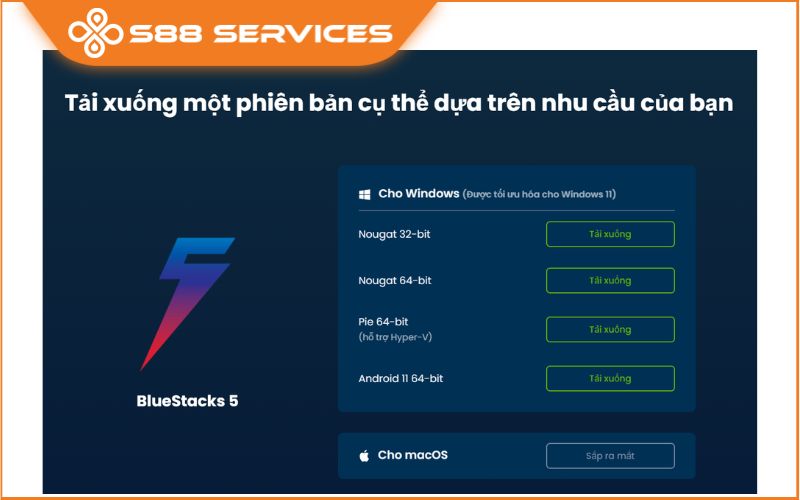
Bước 2: Chọn vị trí lưu file cài đặt sau đó nhấn save.
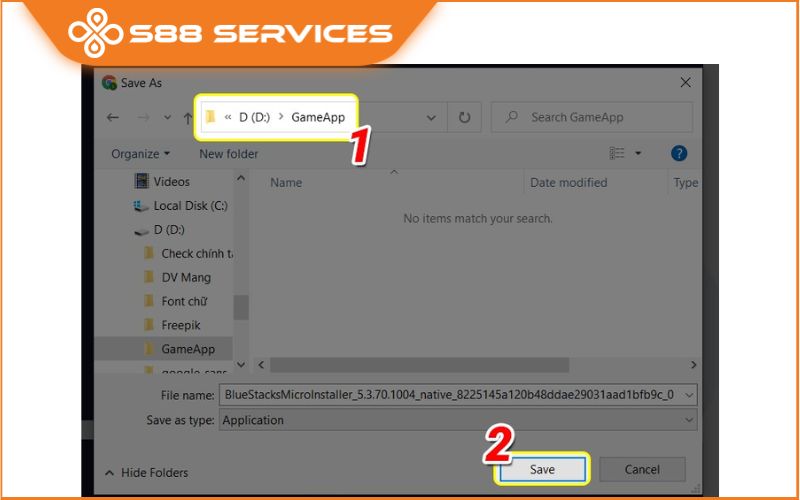
Bước 3: Tiếp theo khi tải xong file thì bên dưới gốc bên trái sẽ xuất hiện mục cài đặt, bạn nhấn vào biểu tượng mũi tên sau đó chọn hiển thị trong thư mục.
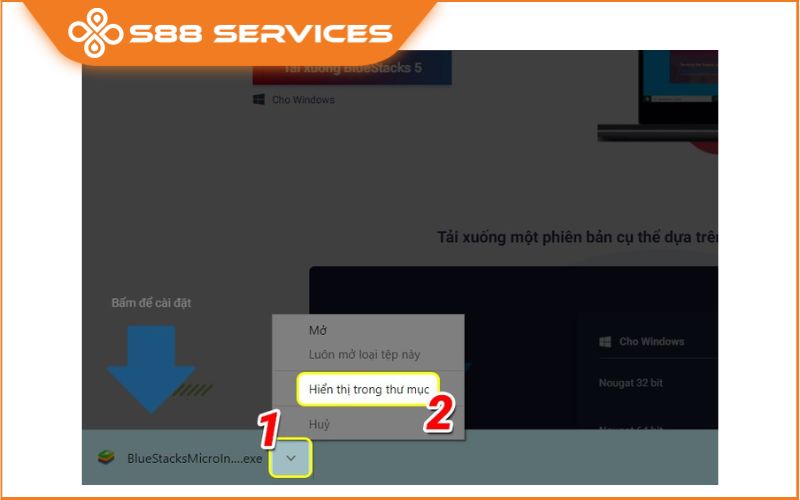
Bước 4: Tiếp theo là nhấn vào file cài đặt.
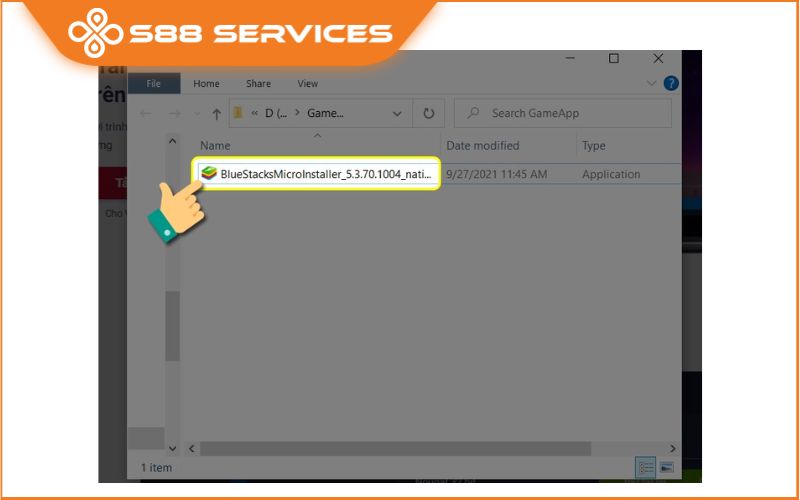
Lưu ý: Trong cách tải Bluestacks, với 1 số máy nếu có hộp thoại thông báo bảo mật - Security Warning thì bạn chọn Run.
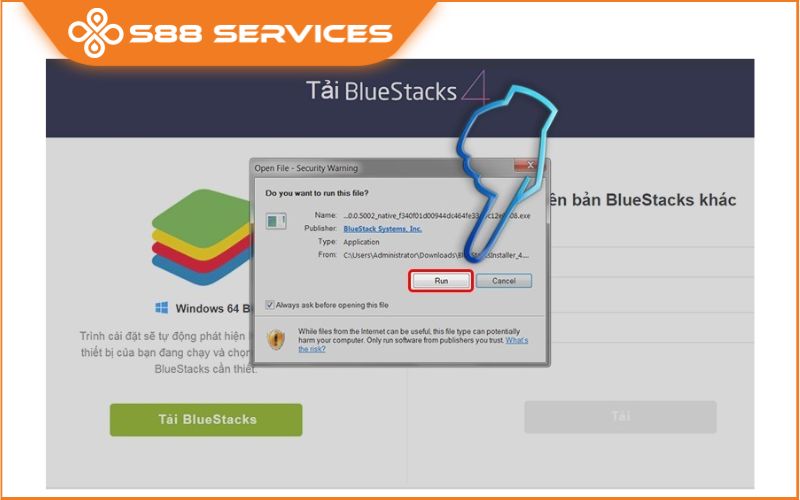
Bước 5: Bấm Update Now và chờ bản vá được tải xuống. Chọn Customize Installation để đặt vị trí cài đặt.
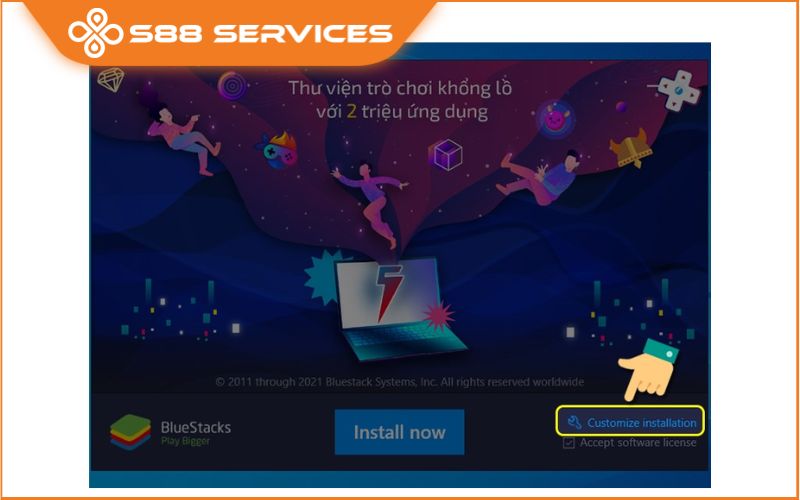
Bước 6: Nhấn vào folder chọn ổ đĩa.
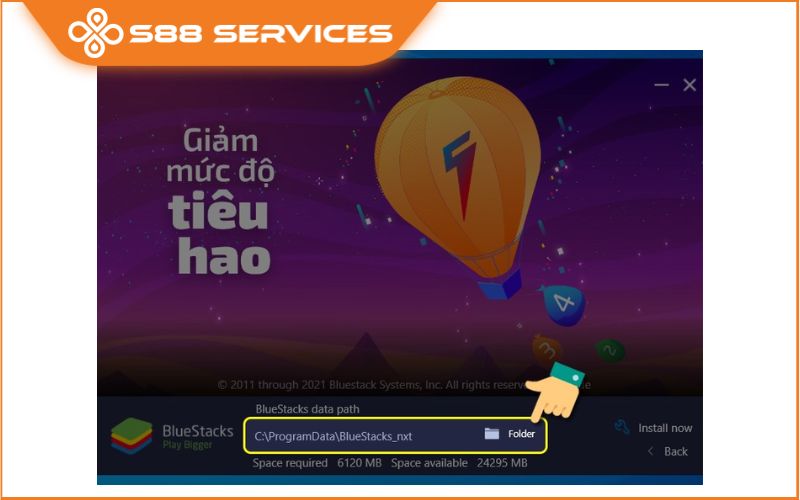
Lưu ý: Tránh việc cài đặt lên ổ C vì BlueStacks rất nặng sẽ làm đầy ổ hệ thống của bạn. Các ổ nên dùng D, E.
Bước 7: Sau khi chọn ổ đĩa xong, bạn nhấn vào Install Now để tiến hành cài đặt.
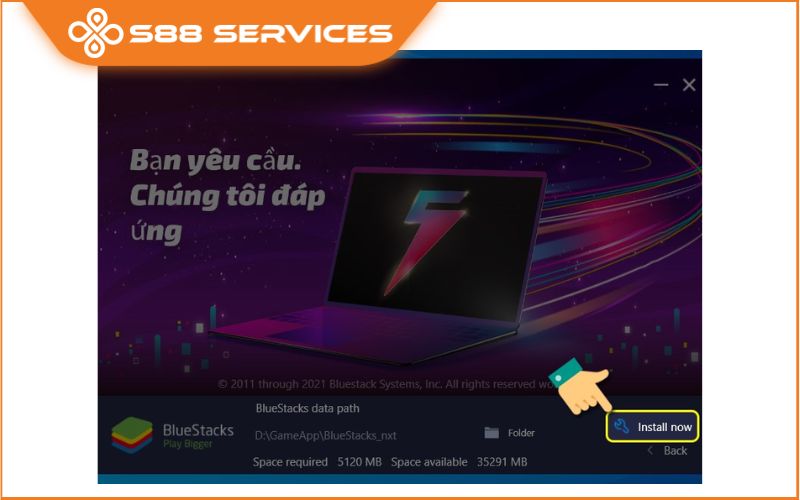
Lưu ý nhỏ trong cách tải Bluestacks
Nếu không may gặp lỗi Bluestacks could not start the Engine thì bạn cũng không nên quá luống cuống. Đây là lỗi cũng xảy ra khá phổ biến, và sau đây là cách khắc phục đơn giản nhất:
- Khởi động lại máy tính.
- Kiểm tra xem Chức năng Ảo Hóa đã được bật chưa.
- Đảm bảo rằng PC của bạn đáp ứng các yêu cầu hệ thống như được mô tả ở phần 2 (cấu hình).
- Giải phóng bộ nhớ truy cập ngẫu nhiên (RAM) PC của bạn.
- Tăng RAM bộ nhớ được phân bổ cho BlueStacks.
- Kiểm tra và nâng cấp trình điều khiển đồ họa máy tính của bạn lên phiên bản mới nhất.
- Tạm thời tắt phần mềm chống vi-rút máy tính của bạn.

Hướng dẫn cài đặt và đăng nhập BlueStacks
Sau khi đã hoàn tất mọi bước trong cách tải Bluestacks được hướng dẫn bên trên, bạn có thể tiến hành cài đặt và đăng nhập theo tuần tự các bước sau đây:
Bước 1: chờ quá trình cách cài đặt Bluestacks hoàn tất và mở Bluestacks ngay tại desktop của bạn.
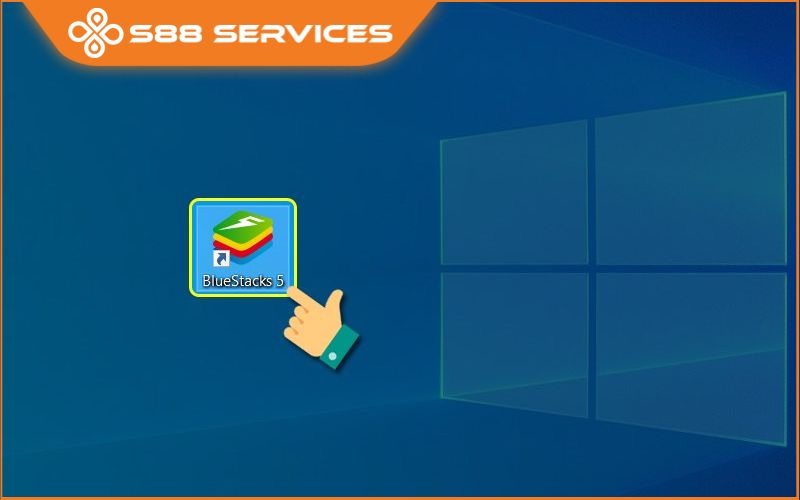
Bước 2: Trong giao diện BlueStacks bạn nhấn vào Play Store để đăng nhập vào cửa hàng trò chơi.
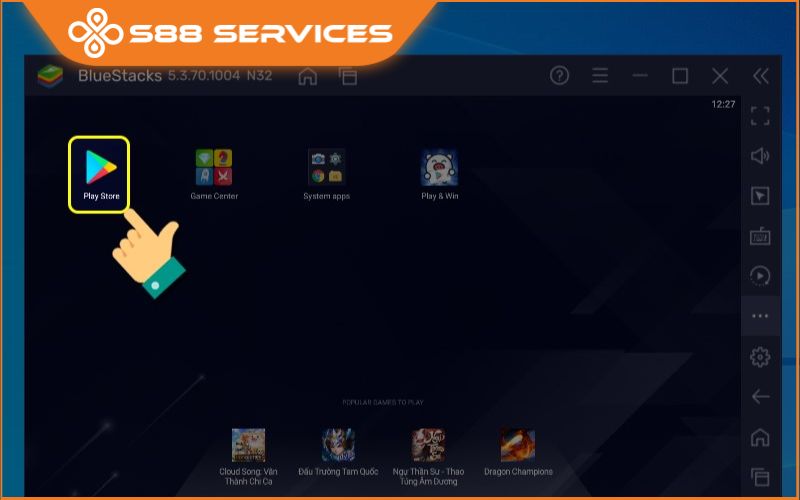
Bước 3: Tại lần sử dụng đầu tiên sẽ yêu cầu các bạn đăng nhập tài khoản Google (Gmail). Bấm Sign in.
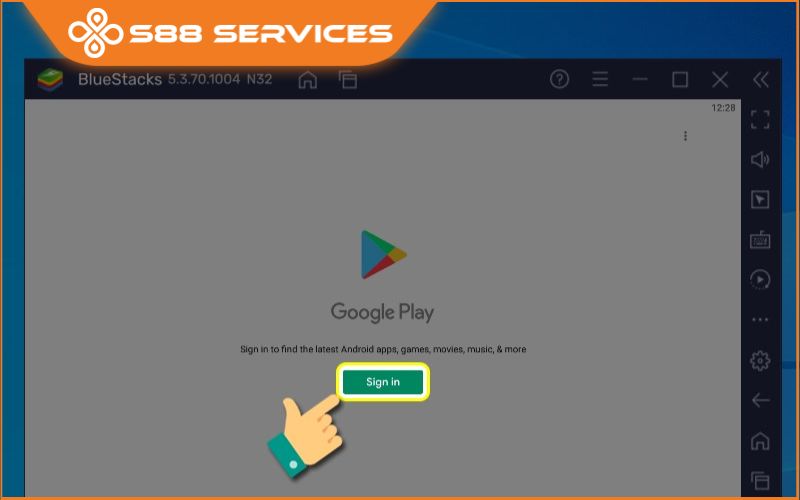
Bước 4: nhập tài khoản và bấm Next.
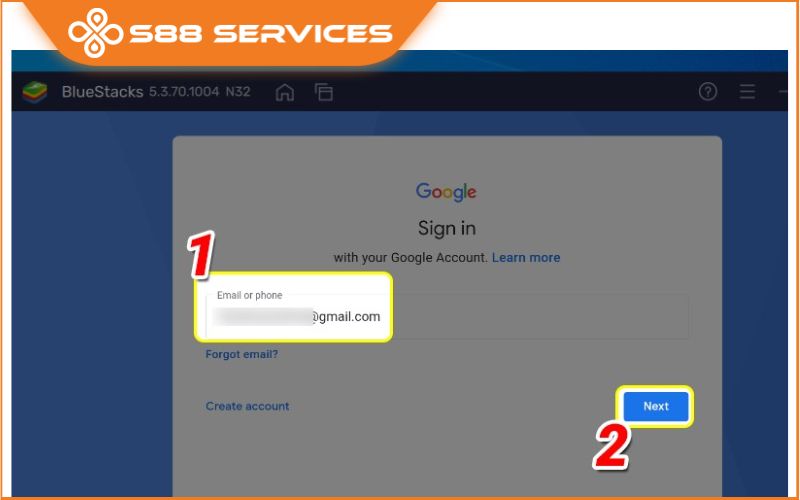
Bước 5: Sau đó bấm Agree và Next để hoàn tất đăng nhập.
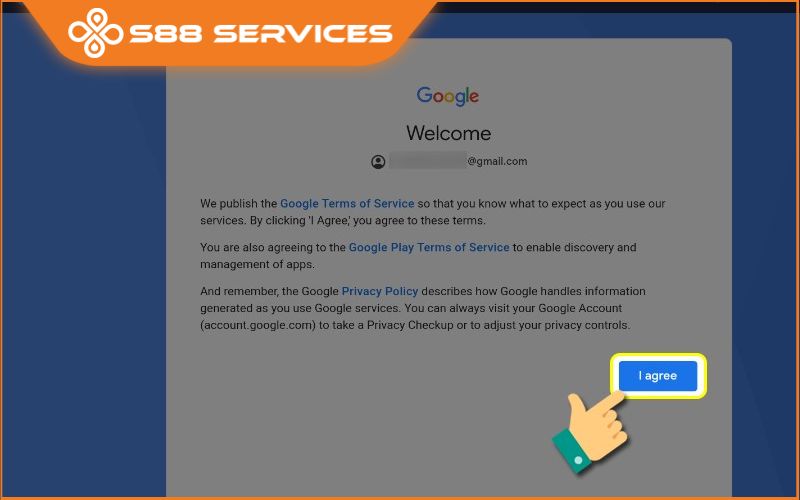
Bước 6: Tại đây thì bạn nhấn Accept để đồng bộ dữ liệu và tiếp tục.
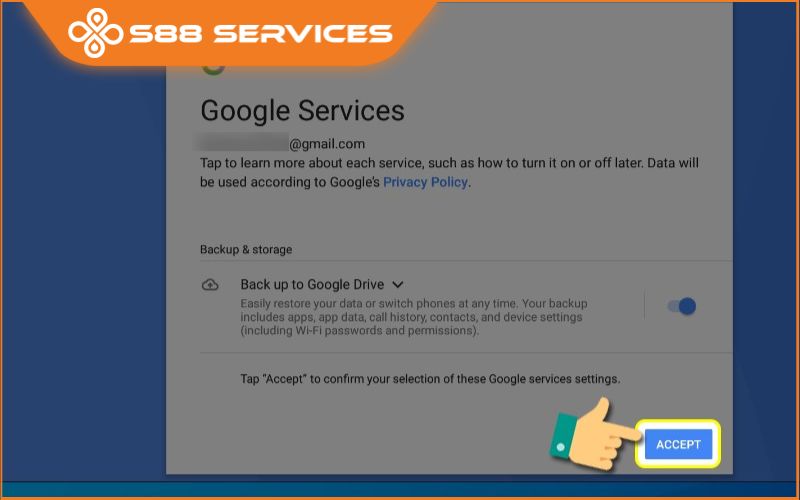
Sau khi đăng nhập thành công bạn có thể vào Google Play Store.
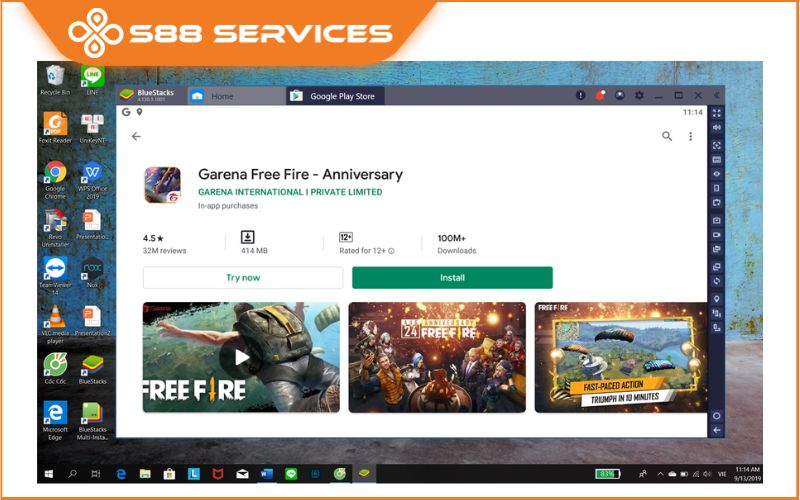
Một vài thiết lập tính năng hữu ích khi dùng BlueStacks
Tùy chỉnh Tiếng Việt
Bạn có thể tùy chỉnh Tiếng Việt bằng cách chọn vào Cài đặt (biểu tượng bánh răng cưa bên góc phải màn hình)
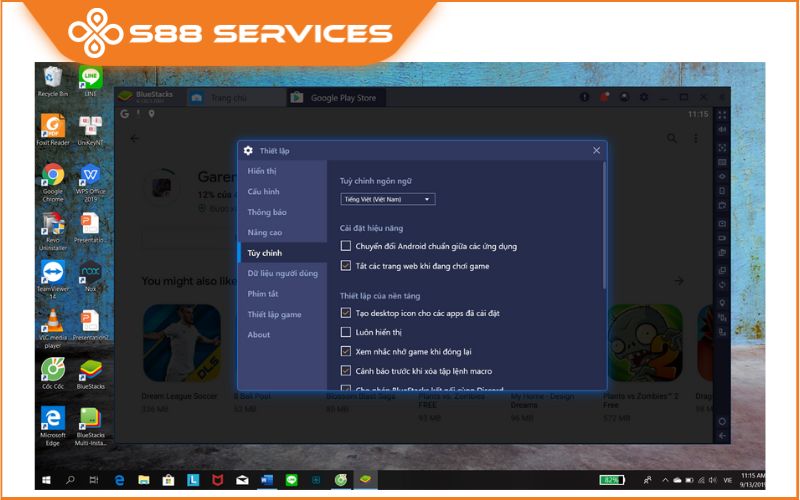
Mở nhiều cửa sổ trò chơi cùng 1 lúc
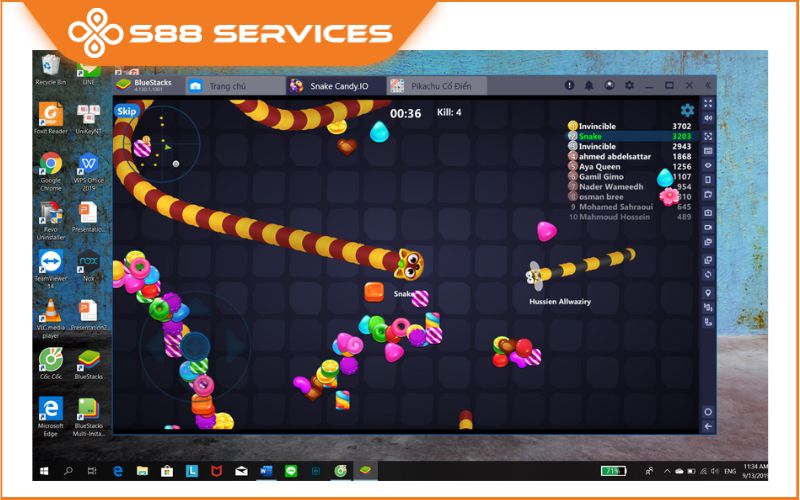
Thanh công cụ hữu ích
Sau khi hoàn tất cách tải Bluestacks trên máy tính, bạn có thể trải nghiệm thanh dọc bên phải BlueStacks là nơi trang bị rất nhiều công cụ hữu ích như chụp ảnh màn hình, quay phim màn hình, bàn phím ảo (bảo mật thông tin nhập), vị trí giả,... Hãy tìm hiểu và đừng bỏ sót bạn nhé!
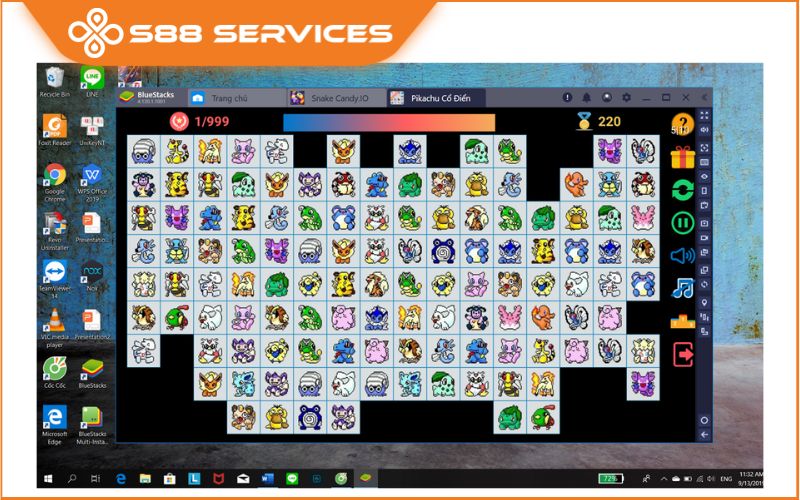

Khắc phục lỗi BlueStacks chạy chậm giật lag
- Truy cập vào mục Cài đặt (biểu tượng bánh răng cưa) > Sau đó tăng thêm dung lượng RAM và CPU cho phần mềm.
- Cập nhật driver đồ họa lên bản mới nhất.
- Đóng các ứng dụng khác nếu bạn đang chạy nhiều ứng dụng cùng lúc hoặc do cấu hình máy của bạn yếu.
Khắc phục lỗi loading BlueStacks
- Khởi động lại hệ thống.
- Chắc chắn rằng cấu hình máy tính của bạn đáp ứng được các yêu cầu về hệ thống.
- Tối ưu hoá Ram máy tính.
- Tắt các chương trình diệt Virus trên máy tính, đặt biệt là Avast.
Trên đây là những thông tin hữu ích nhất xung quanh chủ đề BlueStacks với: cách tải Bluestacks, cấu hình để cài đặt, cách cài Bluestacks hướng dẫn cài đặt và sử dụng, những lưu ý thiết lập khi dùng,... mà S88 Services đã tổng hợp và gửi đến bạn. Chúc các bạn cài đặt thành công và có những trải nghiệm tốt nhất khi giải trí. Hẹn gặp lại bạn vào những chủ đề thú vị tiếp theo!
 |
 |

===================
S88 Services - Chuỗi trung tâm dịch vụ máy tính, laptop có hơn 10 năm kinh nghiệm, đi đầu trong lĩnh vực cung cấp các dịch vụ cần thiết để chăm sóc toàn diện cho các thiết bị công nghệ, bao gồm:
- Dịch vụ sửa chữa, bảo dưỡng máy tính, laptop
- Dịch vụ dán decal, skin làm đẹp cho laptop, điện thoại, máy ảnh,...
- Dịch vụ phân phối các linh kiện, phụ kiện điện tử chính hãng đến từ các thương hiệu lớn như Lenovo, Asus, Dell, Sony, Acer, Apple…
Hãy đến ngay với #S88Services - Hệ thống chăm sóc toàn diện laptop Số 1 Việt Nam!
--------------------------------
Hệ thống S88 Services:
✆ Liên hệ hotline - 0247.106.9999
✆ Nhắn tin: https://m.me/s88vn
✆ Website: http://s88.vn/
Địa chỉ:
✣ 40 Trần Đại Nghĩa - Hai Bà Trưng - Hà Nội (số máy lẻ 310)
✣ 164 Nguyễn Xiển - Thanh Xuân - Hà Nội (số máy lẻ 311)
✣ Số 9 đường Voi Phục (đường Huỳnh Thúc Kháng kéo dài, sau Bệnh viện GTVT) - Đống Đa - Hà Nội (số máy lẻ 312)
✣ 106 Hồ Tùng Mậu - Cầu Giấy - Hà Nội (số máy lẻ 313)
✣ 378 Phạm Văn Đồng - Từ Liêm - Hà Nội
 |
 |